こんにちは、KENです。
モノレートの代わりのツール「Keepa」を使い始めたんですけど、モノゾンみたいに月間販売個数って表示できないんですか!?
モノレートの2020年6月30日廃止を受け、代わりのツール「Keepa」に乗り換えた人も多いのではないでしょうか?
↓そもそもKeepaってなに?って人はこちらをどうぞ
Keepaのグラフから月間販売個数を調べたい場合、ギザギザの数(グラフが下に伸びた数)をかぞえればOKです。
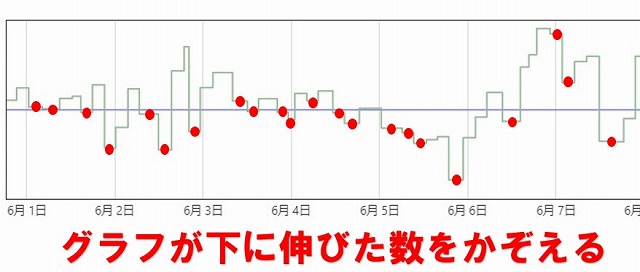
でもこれ正直数えるの面倒臭いですよね(笑)
モノレートだと、「モノゾン」っていう拡張機能を使えばこんな感じで月間販売個数を数値化することができたんですね。
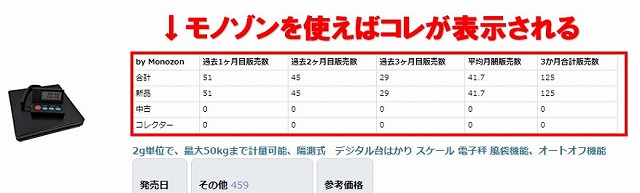
ギザギザを数える必要がないので、これはめっちゃ便利でした。
Keepaにもモノゾンみたいな拡張機能ないんですかね~
そんなあなたに朗報です。
実はKeepa版のモノゾンみたいな拡張機能が、ふじもんさんという方によって最近開発されたんです。
それが「Keezon(キーゾン)」という拡張機能。
今回はそのキーゾンの使い方について解説していきます。
↓動画でも詳しく解説しています。
キーゾンの使い方
では早速キーゾンの使い方を説明していきます。
手順は以下の通りです。
- キーゾンをインストールする
- キーゾンの事前設定をする
- 商品ページに月間販売個数が表示
キーゾンをインストールする
まずはキーゾンをインストールしましょう。
以下の「キーゾンをインストールする」をクリックしてください。
すると以下の画面が開くので「Chromeに追加」をクリックして下さい。
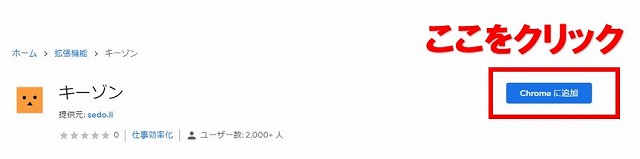
次に以下のウィンドウが表示されるので「拡張機能を追加」をクリックして下さい。
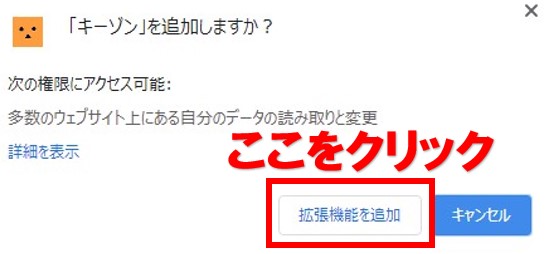
次に画面右上の以下のアイコンをクリックすると、現在あなたのパソコンに追加されている拡張機能一覧を見ることができます。
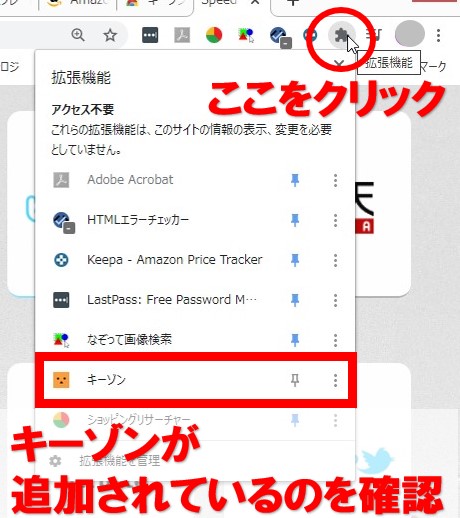
そこにキーゾンが追加されているか確認しましょう。
これでキーゾンのインストールは完了です。
キーゾンの事前設定をする
キーゾンを正常に起動させるためには事前設定をする必要があります。
まず画面右上のKeepaのアイコンをクリックして下さい。
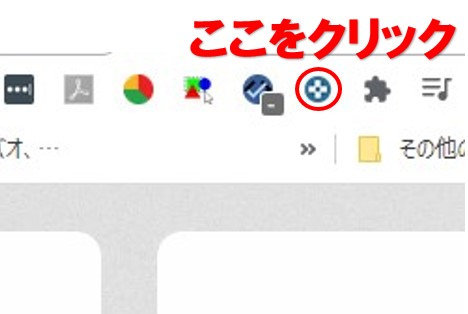
するとKeepaの画面が開くので画面上部の「アプリ」をクリックして下さい。
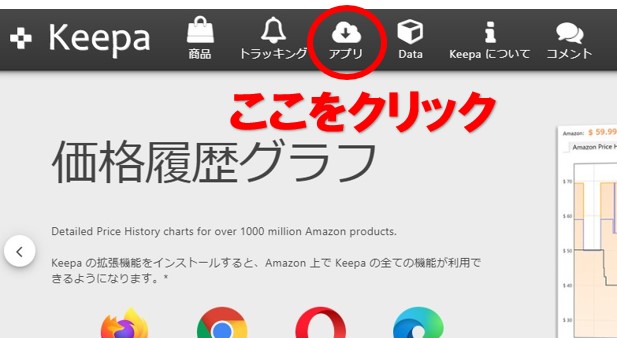
するとすぐ下にメニューが出てくるので、その中の「Keepa API」をクリックして下さい。
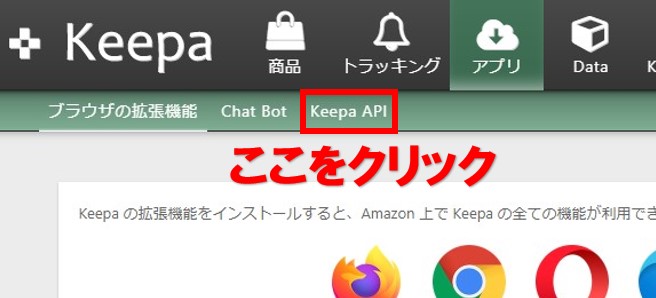
次に以下のような画面に切り替わります。
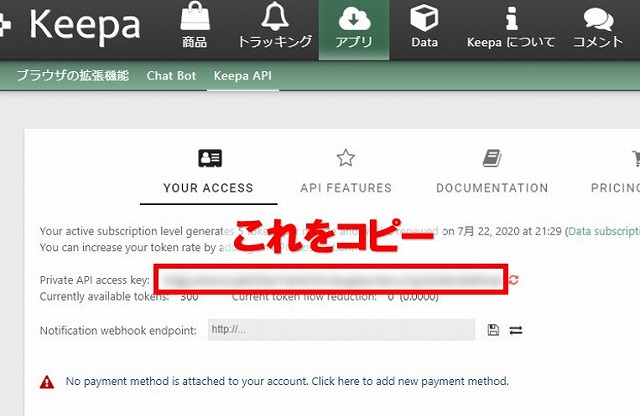
この画面の「Private API access key」と書いてる右側に、数字とアルファベットがずらーっと並んでいるので、それをコピーして下さい。
次にさっきの拡張機能一覧の画面を開いて、キーゾンのアイコン横の縦に丸が3つ並んでいるマークをクリックして下さい。
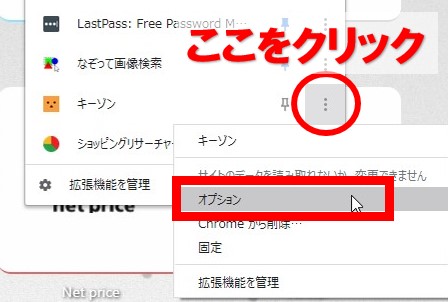
するとメニューが出てくるので、その中の「オプション」をクリックして下さい。
次に以下の画面が表示されるので、「Keepa APIキー」というところに先程コピーしたものを貼り付けてください。
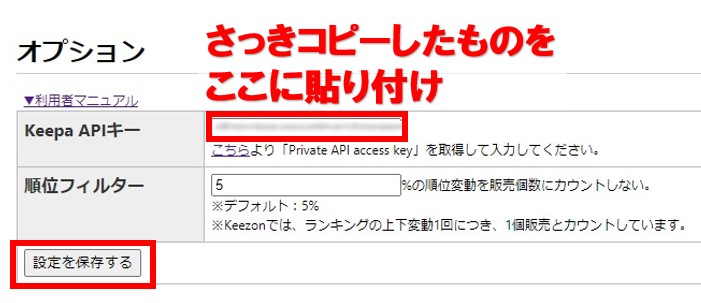
そして「設定を保存する」をクリックすれば、キーゾンの事前設定は完了です。
ちなみに「順位フィルター」のところの数字は5のままで大丈夫です。
これは何かというと、「グラフのギザギザの振れ幅がどれくらいの大きさだったら販売数としてカウントしますよ」っていう設定項目になります。
例えば5%⇒2%に変更すると、めちゃくちゃ小さなグラフ変動であればカウントしなくなります。
逆に5%⇒15%とかに変更すると、そこそこグラフが変動しないとカウントされないようになります。
商品ページに月間販売個数が表示
ではキーゾンが実際の商品ページでちゃんと機能しているか見てみましょう。
以下の商品を見てみます。

画面を少し下にスクロールすると・・・
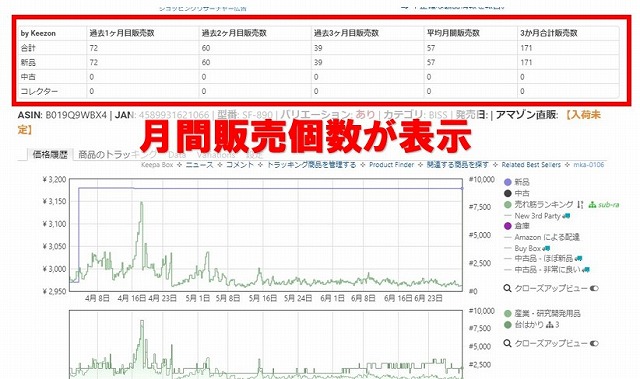
Keepaのグラフの上に月間販売個数の表が出てきました。
モノレートのモノゾンと同じように
- 過去3か月分の月間販売個数
- 過去3か月分の平均月間販売個数
- 過去3か月の合計月間販売個数
こういった情報が表示されています。
これでいちいちグラフのギザギザの数をかぞえなくても、月間販売個数をすぐに調べることができるようになりました。
これであなたは
- Keepaのグラフ
- キーゾンの月間販売個数表
この2つを使って、「この商品は仕入OK」「この商品は仕入NG」の判断をしていけるようになりました。
↓その詳しいやり方は以下の記事を読んで下さい。
キーゾンを使えば月間販売個数を素早く調べることができるので、この機会に是非導入してみてくださいね。

- 「お金に余裕が無くて、欲しいものが買えない・・・」
- 「時間に余裕が無くて、趣味を満喫できない・・・」
そんなあなたの為に、副業月収10万円を稼ぐ為の「中国輸入転売マニュアル」を無料でプレゼントします。


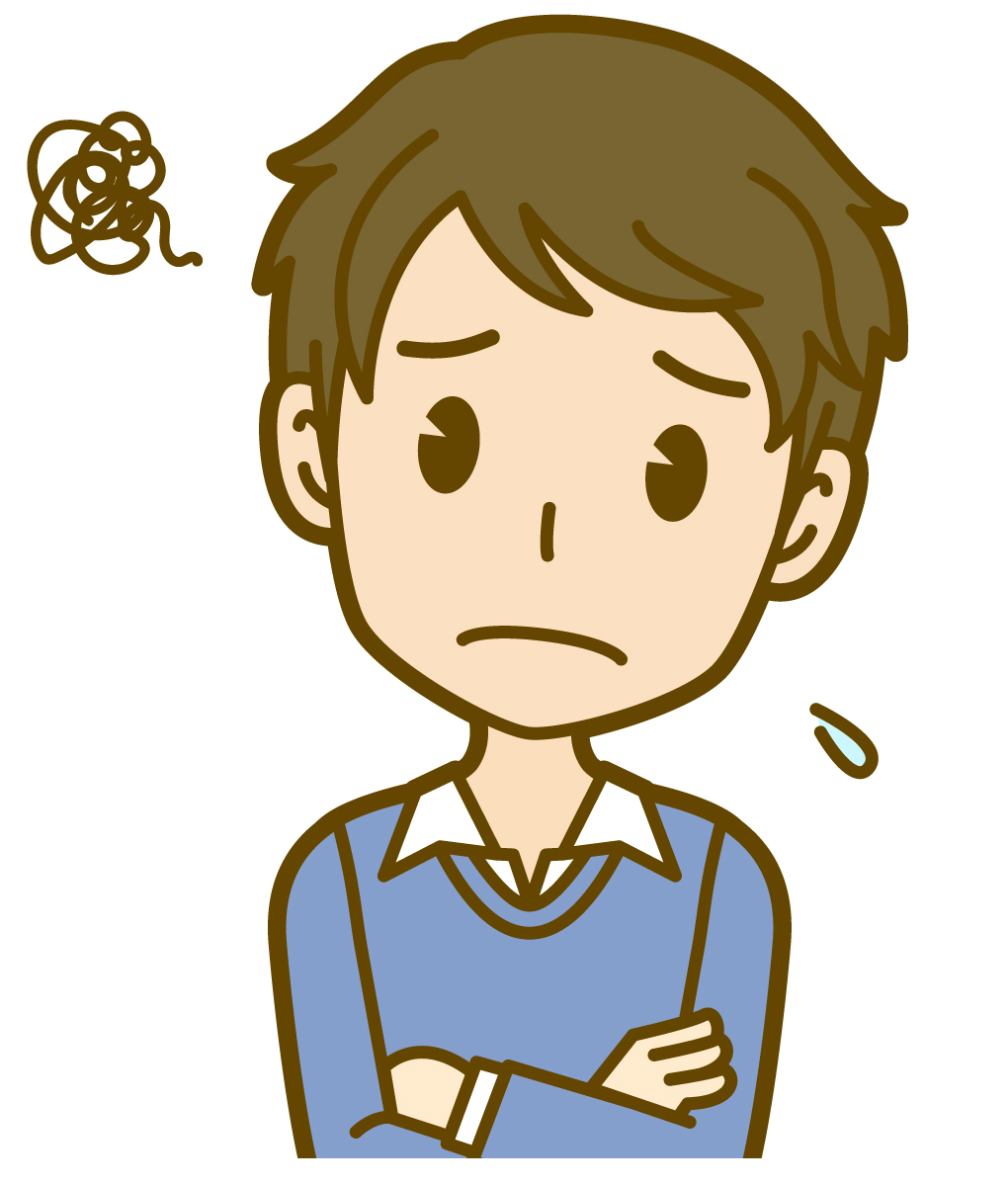








Keezon登録済みですが、ASINを入力しても画面が変わらず反応しません。
反応するにはどうすればいいですか?
また、なぜそうなるのでしょうか?
ご質問ありがとうございます!
「ASINを入力しても画面が変わらず反応しません」
というのは商品ページ内にキーゾンの表が表示されないということでお間違いないでしょうか?
以下動画の2:05~でも解説していますが、
原因は分かりませんが、商品によっては
キーゾンの表が表示されないものもあります。
https://youtu.be/oJIhYkCKDBk
タバさんが仰っているのは、一部の商品に対してでしょうか?
それとも全商品でしょうか?